CentOS系统下搭建tomcat服务器
下载相应的linux版jdk和tomcat,本文讲解jdk版本jdk-7u79-linux-x64.tar.gz,tomcat版本apache-tomcat-7.0.69.tar.gz
【配置jdk】
1.进行解压解包操作
命令: tar -zxvf jdk-7u79-linux-x64.tar.gz
在root用户下操作完成操作后,在该路径下会多一个文件夹,将该文件夹移动到 /usr/local 路径下(local文件夹是全局文件夹,任何用户都可以进行访问)。
移动文件命令是 mv jdk1.7.0_79 /usr/local (任何用户都可以访问到jdk),要移动到 /usr/local路径下必须用管理员用户才可以。
结果如下:
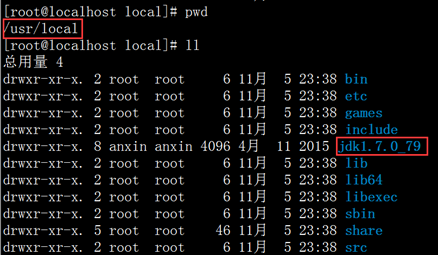
2.修改环境变量,保存jdk的路径

在root用户添加环境变量,输入命令 vi /etc/profile,进入profile文档编辑界面。(i键进入编辑文档模式)
在此编辑文档的最下面输入以下内容
export JAVA_HOME=/usr/local/jdk1.8.0_51 export JRE_HOME=$JAVA_HOME/jre export CLASSPATH=.:$JAVA_HOME/lib/dt.jar:$JAVA_HOME/lib/tools.jar export PATH=$JAVA_HOME/bin:$PATH
只修改JAVA_HOME的值即可,也就是刚才复制的jdk的路径,其它不用改。export在此代码中为立即生效的意思。
如下图所示:
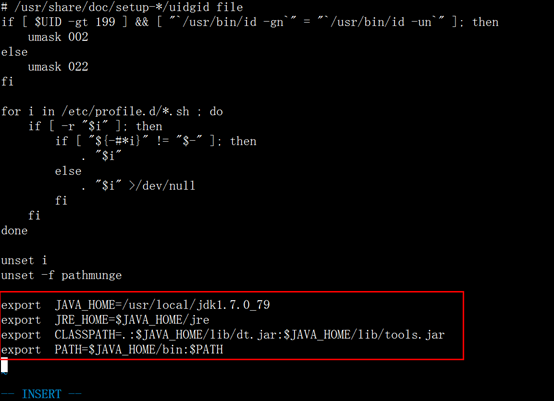
编辑完成后esc键退出编辑模式,输入英文:wq退出保存
重新启动centos
3.输入命令java或java -version,出现下图则表示配置成功
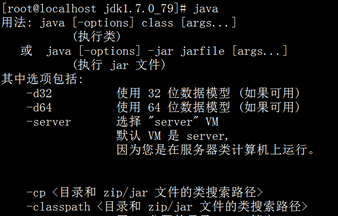

【配置tomcat】
1.解压解包操作
命令: tar -zxvf apache-tomcat-7.0.69.tar.gz
2.进入到apache-tomcat文件夹中,在bin目录下启动或关闭tomcat
命令 sh startup.sh sh shutdown.sh
3.在centos系统下设置tomcat开机自启动。在/etc/init.d路径下创建名为tomcat的文件。创建命令touch /etc/init.d/tomcat 编辑tomcat文件 vi /etc/init.d/tomcat
将下面命令拷贝到tomcat文件中
#!/bin/bash # # kenny kenny.zhou@tom.com # /etc/rc.d/init.d/tomcat # init script for tomcat precesses # # processname: tomcat # description: tomcat is a j2se server # chkconfig: 2345 86 16 # description: Start up the Tomcat servlet engine. if [ -f /etc/init.d/functions ]; then . /etc/init.d/functions elif [ -f /etc/rc.d/init.d/functions ]; then . /etc/rc.d/init.d/functions else echo -e "/atomcat: unable to locate functions lib. Cannot continue." exit -1 fi RETVAL=$? CATALINA_HOME="/home/teammanager/apache-tomcat-7.0.69" case "$1" in start) if [ -f $CATALINA_HOME/bin/startup.sh ]; then echo $"Starting Tomcat" $CATALINA_HOME/bin/startup.sh fi ;; stop) if [ -f $CATALINA_HOME/bin/shutdown.sh ]; then echo $"Stopping Tomcat" $CATALINA_HOME/bin/shutdown.sh fi ;; *) echo $"Usage: $0 {start|stop}" exit 1 ;; esac exit $RETVAL
【改文件中的CATALINA_HOME的值即可,此路径是centOS中apache-tomcat放置的位置。】
退出保存之后,给其文件增加可执行权限
[root@test1 init.d]# chmod +x /etc/init.d/tomcat
设置此脚本成开机自启动,系统启动时自动执行,系统关闭时自动停止
[root@test1 init.d]# chkconfig --add tomcat
4.开放8080端口(或禁用防火墙)
root用户下
命令 /sbin/iptables -I INPUT -p tcp --dport 端口 -j ACCEPT
如:/sbin/iptables -I INPUT -p tcp --dport 8080 -j ACCEPT
更改后要保存: /etc/rc.d/init.d/iptables save
查看端口开放信息
命令: /etc/init.d/iptables status
至此tomcat服务器搭建完成。



